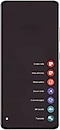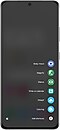Disfrute la experiencia de escritura con S Pen del S21 Ultra
El S Pen, de las herencias Galaxy más avanzadas, ofrece para el S21 Ultra una experiencia de escritura más precisas y útiles como si fuera un lápiz real en cada momento.
El primer S Pen para la serie S
Aprovecha las ventajas de la experiencia de escritura real similar a un bolígrafo a una velocidad de 120 Hz que ofrece el Galaxy S21 Ultra. Esta función avanzada de S Pen permite la edición precisa de videos y fotos de alta resolución con S Pen.

Nota:
- No dobles ni apliques una presión excesiva con el S Pen mientras lo usa. El S Pen puede estar dañado o la punta puede deformarse.
- No presiones con fuerza la pantalla con el S Pen. La punta del lápiz puede estar deformada.
- Si hay un imán cerca del dispositivo, es posible que algunas acciones del S Pen, como tocar la pantalla táctil, no funcionen.
- Si el S Pen no funciona correctamente, llévelo a un Centro de servicios de Samsung.
Gestos Aéreos
Puedes tomar notas, traducir texto, obtener una vista previa de los enlaces y más con S Pen en el Galaxy S21 Ultra. Gestos Aéreos es un menú que proporciona funciones de S Pen y acceso rápido a aplicaciones de uso frecuente.
Para abrir el panel de Gestos Aéreos, coloca el S Pen sobre la pantalla y presiona el botón S Pen. Alternativamente, coloca el S Pen sobre la pantalla y toca el ícono Gestos Aéreos con el S Pen.
Si el icono de Gestos Aéreos no aparece después de pasar el S Pen sobre la pantalla, inicia la aplicación Ajustes, toca Funciones avanzadas > S Pen y luego toca el interruptor Mostrar icono flotante para activarlo.
Arrastra hacia arriba o hacia abajo en el panel de Comando aéreo y selecciona la función o aplicación que desees.
Comandos disponibles con S Pen
S Pen se vende por separado
El S Pen tiene latencia ultrarrápida y, sin embargo, se vende por separado a los usuarios del Galaxy S21 Ultra. El S Pen no está incluido en la caja, y se puede utilizar un S Pen propiedad del usuario o un S Pen comprado. Dependiendo de tus preferencias, puedes comprar accesorios como la funda de silicona con S Pen o la funda Smart Clear View con S Pen.
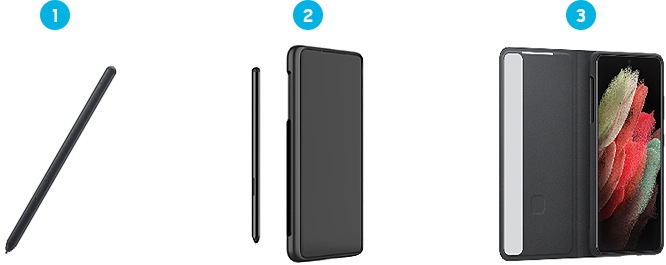
① Solo S Pen
② Funda silicon con S Pen
③ Cubierta Smart Clear View con S Pen
Nota:
- Galaxy S20 Ultra es compatible con S Pen en las series Galaxy Note y Tab.
- Las capturas de pantalla y el menú del dispositivo pueden variar según el modelo del dispositivo y la versión del software.
Gracias por tus comentarios
Por favor responda todas las preguntas.